WPS word文档怎么局部选中复制文字
时间:2022-11-15 17:07:26作者:极光下载站人气:433
大家在通过Wps软件编辑文字文档时,有时候需要对文档中的一些文字进行复制的情况,那么我们需要先选中需要复制的文字才能进行复制,一般我们复制文字可以全部选中或者局部选中进行复制,而局部选中有多种方法可以进行操作,比如你可以用鼠标直接选中自己需要的某一小段文字进行复制,也可以直接在需要复制的某一个段落的前面双击一下即可选中某一个段落进行复制,此外,你也可以按下键盘上的Ctrl键,再用鼠标选中从不同段落中文字进行文字复制,具体的方法教程小编已经整理好了,一起来看看吧。
 word文档怎么局部选中复制文字">
word文档怎么局部选中复制文字">方法步骤
1.首先我们可以直接用鼠标选择自己需要复制文字,这种方法可以用鼠标随意的选中需要的复制的文字,可以选择很多文字,也可以只选中其中一小段文字。
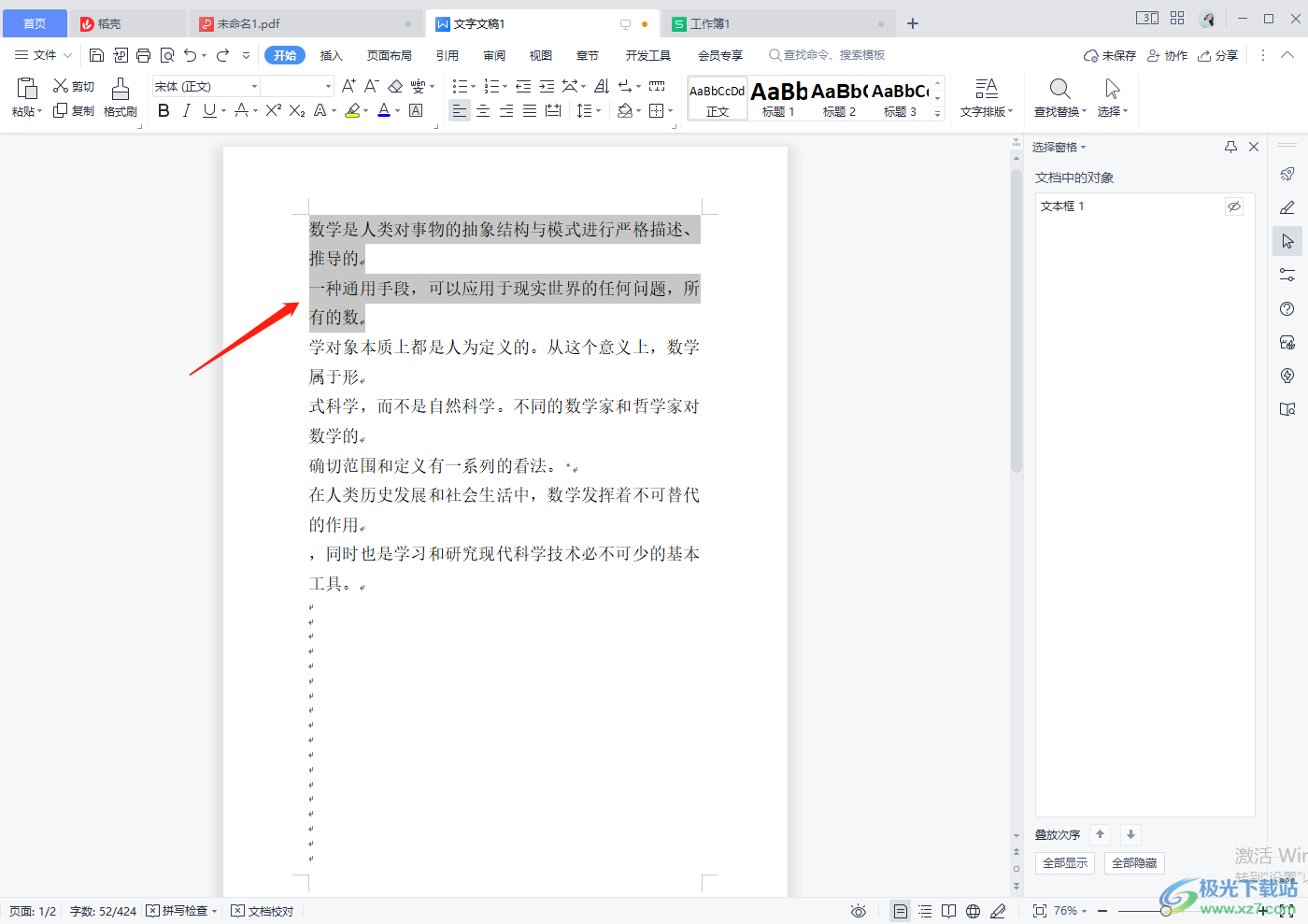
2.此外,如果你想要复制一整个段落,那么你可以直接将鼠标光标放在该段落的前面,双击一下,之后该段落就被选中了,如图所示。
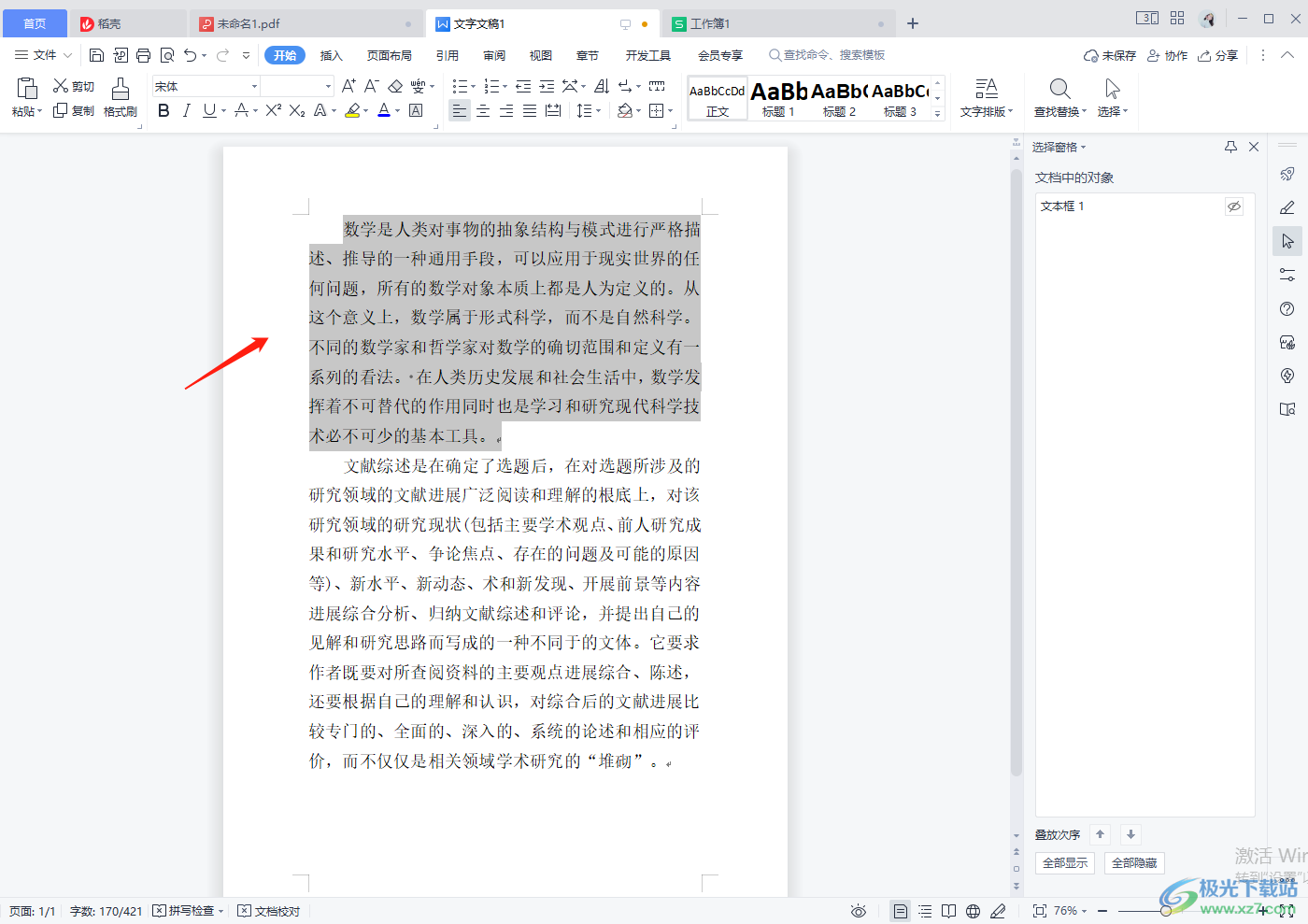
3.还有一种方法,你可以按下键盘上的Ctrl键,再用鼠标选中需要复制文字的片段即可,这种方法可以同时复制不同段落中的文字内容,如图所示。
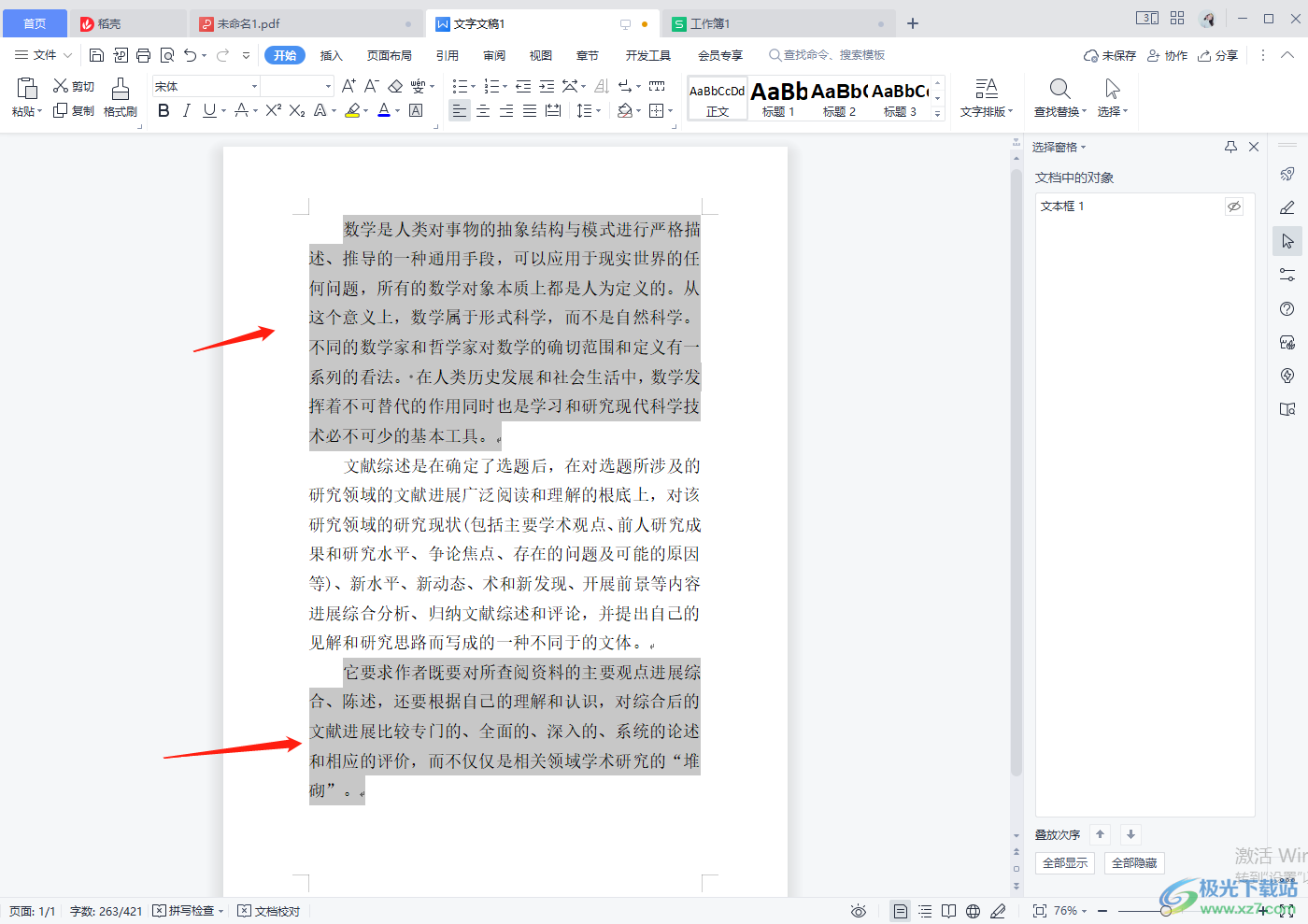
平时使用wps word文档编辑文字的时候,可以会涉及到复制文字的情况,那么在复制的时候需要选中文字内容才能进行复制,以上三种复制选中方法大家可以看看,都是比较实用的,快试试吧。

大小:240.07 MB版本:v12.1.0.18608环境:WinAll
- 进入下载
相关推荐
相关下载
热门阅览
- 1百度网盘分享密码暴力破解方法,怎么破解百度网盘加密链接
- 2keyshot6破解安装步骤-keyshot6破解安装教程
- 3apktool手机版使用教程-apktool使用方法
- 4mac版steam怎么设置中文 steam mac版设置中文教程
- 5抖音推荐怎么设置页面?抖音推荐界面重新设置教程
- 6电脑怎么开启VT 如何开启VT的详细教程!
- 7掌上英雄联盟怎么注销账号?掌上英雄联盟怎么退出登录
- 8rar文件怎么打开?如何打开rar格式文件
- 9掌上wegame怎么查别人战绩?掌上wegame怎么看别人英雄联盟战绩
- 10qq邮箱格式怎么写?qq邮箱格式是什么样的以及注册英文邮箱的方法
- 11怎么安装会声会影x7?会声会影x7安装教程
- 12Word文档中轻松实现两行对齐?word文档两行文字怎么对齐?
网友评论